
[Résolu] Comment supprimer facilement de la musique d’un iPod classic/shuffle/nano/touch ?

« Récemment, mon iPod a eu des problèmes de sorte que je ne suis pas en mesure de supprimer des chansons via iTunes. Il en va de même pour les vidéos, les podcasts et, étrangement, les listes de lecture. J’ai essayé de désynchroniser la musique, mais rien ne fonctionne. J’ai également essayé d’aller dans la barre de menu en haut de l’écran Mac, mais il n’y a pas d’option de suppression. Existe-t-il un moyen de supprimer des chansons de mon iPod ? Merci beaucoup !
- Extrait de iFixit.com
Comment supprimer facilement de la musique de l’iPod ? Il existe quelques astuces rapides pour le faire. Peu importe que vous souhaitiez supprimer définitivement les chansons indésirables de l’iPod ou simplement les supprimer de l’iPod mais les conserver dans la bibliothèque iTunes, vous trouverez les solutions efficaces dans cet article.
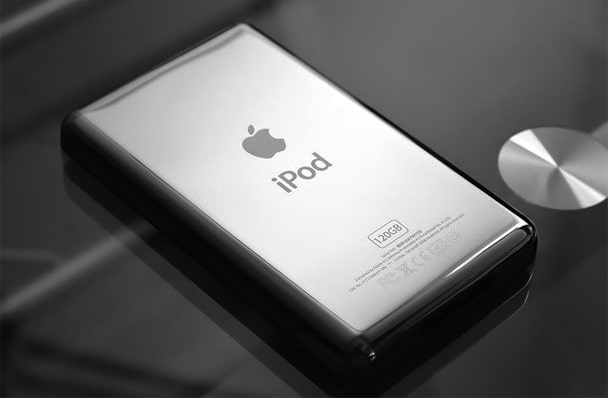
Partie 1. Comment supprimer des chansons de mon iPod sans iTunes
1.1 Comment supprimer de la musique de l’iPod shuffle/nano/classic/touch par lots à l’aide de la gestion des données iOS
1.2 Comment supprimer des chansons de l’iPod directement via les paramètres
1.3 Comment supprimer de la musique de l’iPod touch avec l’application Apple Music (iPod touch uniquement)
Partie 2. Comment supprimer des chansons d’un iPod avec iTunes (modèles limités uniquement)
2.1 Comment supprimer une chanson de l’iPod mais la conserver dans la bibliothèque iTunes
2.2 Comment supprimer de la musique de l’iPod et de la bibliothèque iTunes
Lorsqu’il s’agit de supprimer des chansons de l’iPod, iTunes peut vous venir à l’esprit. iTunes est un bon assistant pour synchroniser ou sauvegarder la musique de l’iPhone, mais il est un peu lent et compliqué d’en supprimer des chansons. Heureusement, beaucoup d’autres moyens font également ce travail. Dans la partie suivante, vous apprendrez comment supprimer de la musique de l’iPod avec le gestionnaire de données iOS professionnel, les réglages de l’iPod ou l’application Apple Music.
iOS Data Manager est le meilleur programme pour synchroniser et gérer les photos, la musique, les contacts, les messages, les vidéos, les notes, les calendriers, les journaux d’appels et d’autres données de l’iPhone / iPad / iPod. En outre, il vous permet également de transférer des fichiers entre les appareils iOS, l’ordinateur et iTunes.
Vous trouverez ci-dessous les principales caractéristiques de ce programme :
* Prise en charge du transfert de fichiers entre iOS, ordinateur et iTunes.
* Prend en charge divers types de données, comme les photos, la musique, iTunes U, les podcasts, les sonneries, les livres audio, les mémos vocaux, les listes de lecture, les films, les vidéos personnelles, les émissions de télévision, les clips musicaux, les contacts, les messages texte, les journaux d’appels, Safari, les calendriers, les notes, les livres électroniques, WhatsApp, Line, Kik, etc.
* Entièrement sécurisé, en lecture seule, rapide, convivial et facile à utiliser.
* Transférez, supprimez, déplacez et prévisualisez des photos et créez des albums photo à partir d’appareils iOS sur un ordinateur.
* Éditez, supprimez et écoutez de la musique, créez des listes de lecture et convertissez automatiquement le format de musique pour qu’il soit compatible avec les appareils iOS sur l’ordinateur.
* Supprimez, créez, copiez, mettez à jour et modifiez des contacts ou des groupes de contacts à partir d’appareils iOS directement sur l’ordinateur.
* Sauvegardez et restaurez les contacts de l’iPhone sans perte de qualité des données.
* Personnalisez facilement les sonneries personnalisées de votre musique préférée pour votre iPhone / iPad / iPod.
* Convertissez HEIC au format JPG / PNG.
* Synchronisez facilement la bibliothèque iTunes avec les appareils iOS ou le PC.
De plus, iOS Data Manager est largement compatible avec presque tous les appareils fonctionnant sous iOS 6 et versions ultérieures (iOS 16 inclus) et Windows 11/10/8.1/8/7 ou Mac OS X10.7 ou versions ultérieures, tels que iPod touch 7/6/5/4/3, etc.
Eh bien, comment supprimer de la musique de l’iPod Model A1446 en trois étapes ?
1. Installez et lancez iOS Data Manager sur votre ordinateur et connectez votre iPod au PC.

2. Cliquez sur Musique dans le panneau de gauche et attendez quelques secondes jusqu’à ce que toute la musique soit chargée.
3. Supprimer des chansons de l’iPod. Sélectionnez la musique que vous souhaitez supprimer et appuyez sur l’icône Supprimer (ou l’icône de la corbeille ) en haut pour supprimer la musique indésirable de votre iPod de manière sélective.
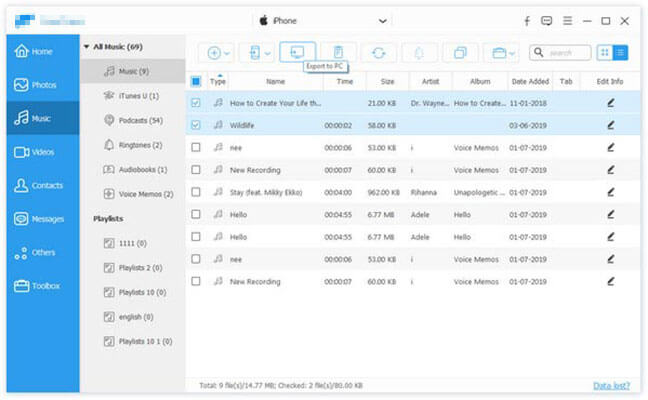
Vous savez, la plupart des moyens puissants doivent être utilisés sur un ordinateur. Cependant, puis-je supprimer des chansons directement de mon iPod si l’ordinateur n’est pas disponible ? Bien sûr. Voici le chemin.
Comment supprimer de la musique d’un iPod nano sans ordinateur ? Procédez comme suit :
1. Accédez à Réglages sur votre iPod > Général > Stockage et utilisation d’iCloud > Gérer le stockage.
2. Sélectionnez Musique sur l’écran Gérer le stockage > Appuyez sur Modifier et cliquez sur l’icône moins rouge à côté de Toutes les chansons ou de la chanson indésirable.
3. Appuyez sur l’option Supprimer et confirmez votre opération.
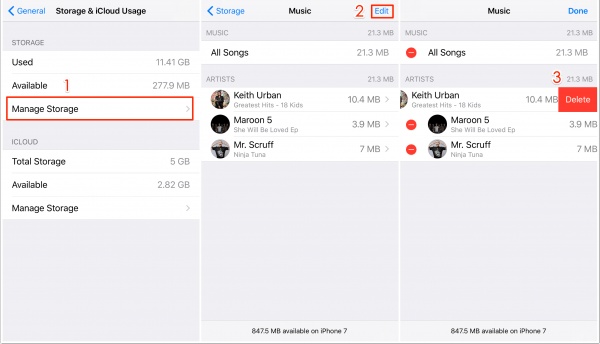
Par rapport aux anciennes générations de l’iPod, l’iPod touch vous permet de supprimer des chansons directement sur l’appareil. Si vous ne souhaitez pas utiliser d’ordinateur, vous pouvez choisir cette méthode, bien que cela prenne du temps et ne fonctionne que sur l’iPod touch.
Pour l’iPod touch exécutant iOS 8.3 et versions antérieures :
Ouvrez l’application Apple Music sur votre iPod > Appuyez sur Ma musique en bas > Choisissez la chanson que vous souhaitez supprimer > Faites glisser vers la droite jusqu’à ce que l’option Supprimer apparaisse > Appuyez sur le bouton Supprimer.
Pour l’iPod touch exécutant iOS 8.4 et versions ultérieures :
Ouvrez l’application Apple Music sur votre iPod > Choisissez Ma musique en bas > Appuyez sur la musique que vous souhaitez supprimer > Cliquez sur les trois points à côté du nom de la chanson > Appuyez sur l’option Supprimer et confirmez votre sélection.
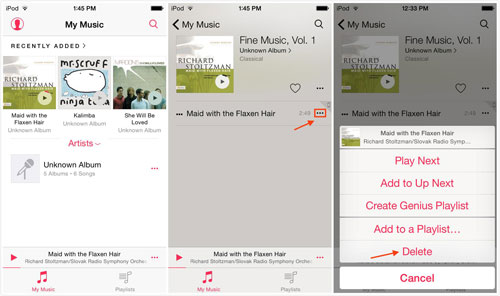
iTunes est encore aujourd’hui un moyen traditionnel de synchroniser, de supprimer et de sauvegarder de la musique, des photos, des vidéos et d’autres données iOS sur un ordinateur. Les deux options suivantes peuvent être effectuées avec iTunes, vous pouvez sélectionner une méthode ci-dessous en fonction de vos besoins.
1. Connectez votre iPod à l’ordinateur et lancez iTunes.
2. Dans la fenêtre iTunes, cliquez sur l’icône de l’iPod dans le coin supérieur gauche > Choisissez Résumé > Sélectionnez l’option Gérer manuellement la musique et les vidéos .
3. Comment supprimer des chansons de l’iPod classic. Appuyez sur Musique dans la colonne de gauche > cliquez avec le bouton droit de la souris sur la chanson que vous souhaitez supprimer > appuyez sur l’option Supprimer .
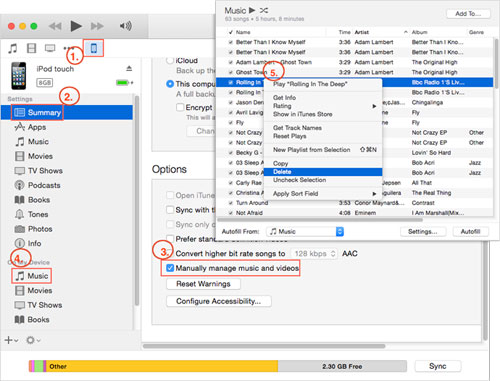
Pour supprimer de la musique de l’iPod et d’iTunes, vous pouvez suivre les étapes suivantes :
1. Supprimer de la musique de la bibliothèque iTunes. Lancez iTunes, cliquez sur l’option Musique dans la barre latérale gauche et sélectionnez Ma musique. Appuyez ensuite sur les chansons que vous souhaitez supprimer et appuyez sur l’option Supprimer .
2. Synchronisez la musique sur votre iPod. Connectez votre iPod à votre ordinateur, cliquez sur l’icône iPod et sélectionnez l’option Synchroniser pour synchroniser la musique de la bibliothèque iTunes vers votre iPod. Ensuite, toute la musique supprimée de la bibliothèque iTunes sera également supprimée de l’iPod.

Remarques : Lorsque vous supprimez de la musique de l’iPod avec iTunes, une fenêtre peut s’ouvrir et vous demander « Voulez-vous déplacer les chansons sélectionnées vers la corbeille ou les conserver dans le dossier multimédia iTunes ? ». Vous pouvez sélectionner Conserver le fichier au cas où vous auriez besoin de les récupérer à l’avenir.
Dans ce guide, vous apprendrez 5 façons facultatives de supprimer de la musique de l’iPod. Que vous souhaitiez supprimer une seule chanson ou toute la liste de lecture, vous pouvez facilement le faire avec iOS Data Manager, tandis que d’autres moyens ne vous permettront pas de le faire, ni de fonctionner correctement sur tous les modèles d’iPod. De plus, iOS Data Manager est rapide, facile à utiliser, hautement sécurisé et personnalisé. Alors, pourquoi ne pas l’essayer ?
Si vous trouvez cet article utile, vous pouvez le partager avec d’autres.
Articles connexes :
4 façons de supprimer de la musique de l’iPhone mais pas d’iTunes
Comment transférer de la musique de l’iPad vers l’iPod [Simple et fiable]
[Guide simple] Comment supprimer l’identifiant Apple sans mot de passe sur iPhone ?
Comment puis-je supprimer des photos de l’iPhone mais pas d’iCloud ? [Résolu]
iPhone Music Manager : Transférez, ajoutez et organisez la musique de votre iPhone
Comment supprimer définitivement des photos de l’iPhone ? (4 Façons)

 Gomme et nettoyant de téléphone
Gomme et nettoyant de téléphone
 [Résolu] Comment supprimer facilement de la musique d’un iPod classic/shuffle/nano/touch ?
[Résolu] Comment supprimer facilement de la musique d’un iPod classic/shuffle/nano/touch ?





